
easeus todo backup home(数据备份)
详情介绍
easeus todo backup home是一款功能强大的系统备份软件,在我们电脑出现无法挽回的问题的时候,这款软件就能够将用户所备份的文件进行导出,可以选择导出到新电脑中。跟以前大家熟悉的Norton Ghost或后来的Acronis True Image等软体的功能类似,可以让我们备份硬碟中的资料、完整备份Windows系统、全硬碟备份、备份硬碟分割区、硬碟对拷…等,而这款它是一个完整、可靠的系统北非以及灾难恢复的工具方案,它主要是帮助各个家庭成员们提供。而在2022版本中,用户在备份的同时,还支持者差异备份以及增量备份的功能,有效的节省时间和避免误的发生,还能够进行多种形式的备份,用户可以选择进行差异备份以及全体备份,差异备份是将新增内容进行备份,也就是现在电脑中的文件和之前电脑中文件相比较新增的文件。并且软件涵盖了单个文件和文件夹、整个驱动器或分区或完整的系统备份等所有备份,支持图片,视频,音频,邮件等备份类型,主要用于备份系统,数据,文件和文件夹以及那些硬盘驱动器分区等,功能强大。有需要的朋友欢迎下载体验。
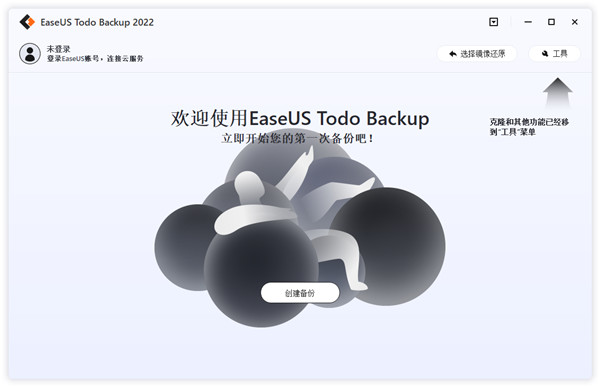
备份整个磁盘,尤其是系统驱动器(C驱动器)或分区。请记住使用“备份清理”删除过时的备份映像以节省磁盘空间。
2、文件备份
备份特定文件/文件夹或文件类型:文档,图片,音乐,电子邮件,应用程序,视频,财务文件等。
3、系统备份
系统备份可备份当前系统运行所需的所有内容。从导航栏中选择系统备份,然后单击“继续”执行备份。如果您的计算机遇到系统故障或崩溃,只需恢复系统备份映像以使其像以前一样运行。
4、磁盘/分区克隆
将硬盘/分区上的所有数据迁移或复制到另一个数据以升级或更换硬盘驱动器。选择要传输到的源磁盘/分区和目标磁盘/分区。
5、系统克隆
将系统克隆或迁移到新的硬盘驱动器或计算机,而无需重新安装系统和应用程序。确保目标驱动器上未分配空间的容量大于引导和系统分区的总大小。
6、邮件备份
备份电子邮件; 包括Microsoft Outlook或Outlook Express中的收件箱,发件箱,已删除的邮件,草稿,日历活动,联系人和备注。
7、SQL备份
Microsoft SQL Server 2016/2014/2012/2008 R2 / 2008/2005的热备份解决方案。从SQL Server数据库或其事务日志中复制数据和日志记录。请首先登录您的Windows帐户或超级管理员(SA)帐户以授权凭据。
8、Exchange备份
支持存储组模式或邮箱模式下的Exchange Server 2003,2007,2010,2013和2016备份,即使在群集环境下也是如此。

2、首先运行Block Host.bat ,双击exe文件进行安装,这里默认语言为简体中文,点击点击同意安装协议。
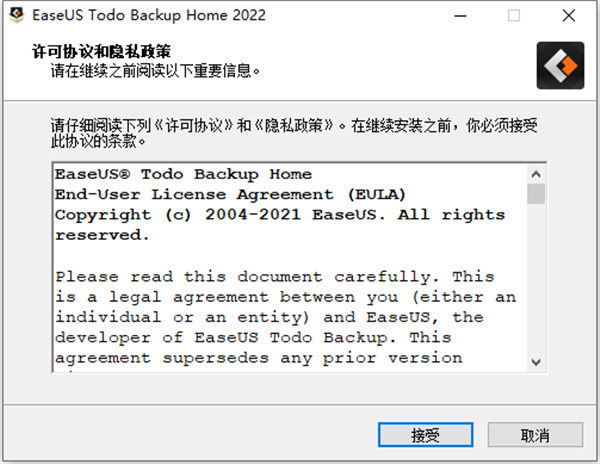
3、选择软件安装路径。
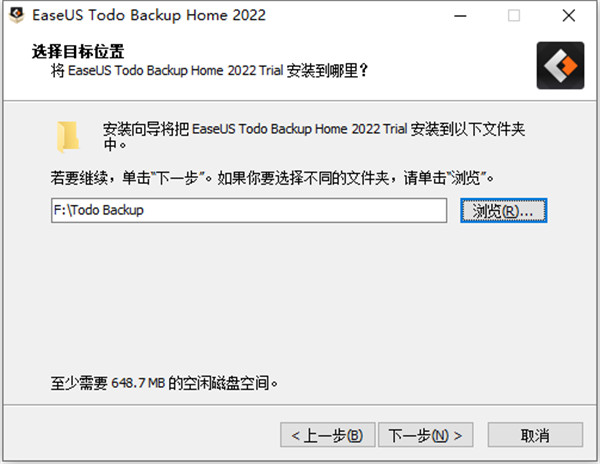
4、勾选附加任务,点击确确定,直至安装完成。
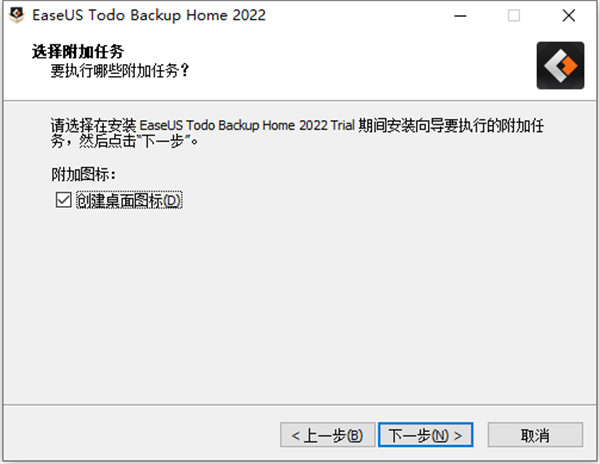
5、安装完成后先不要打开,以管理员身份运行注册机,点击【Activate】按钮即可。
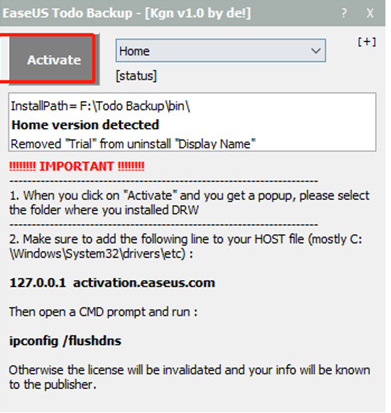
6、以上就是本次easeus todo backup home的软件安装教程,希望能对用户有帮助。
通过磁盘映像备份为您的服务器,SQL和Exchange Server提供全面保护。它使备份过程尽可能简单,而不会侵犯强大的功能。
2、Fully定制的备份策略
为一个任务配置不同的备份计划,并根据您喜欢的任何计划运行它。或者对不同的数据集使用单个备份计划。实施复杂的备份策略从未如此简单。
3、command线路备份
直接从命令行创建和执行备份任务。命令行备份支持磁盘/分区和系统备份。
4、内置备份管理
使用可供购买的EaseUS备份中心从单个位置远程创建,部署和执行备份作业到多个系统,以增强Todo Backup Advanced Server。
5、HOT备份
在用户可以主动访问数据的同时运行备份任务,而无需关闭或中断应用程序进程。
6、Support备份到云
支持将文件/ Outlook / Exchange / SQL备份到流行的云存储服务,如OneDrive,Google Drive和Dropbox。释放磁盘空间并增加可访问性。
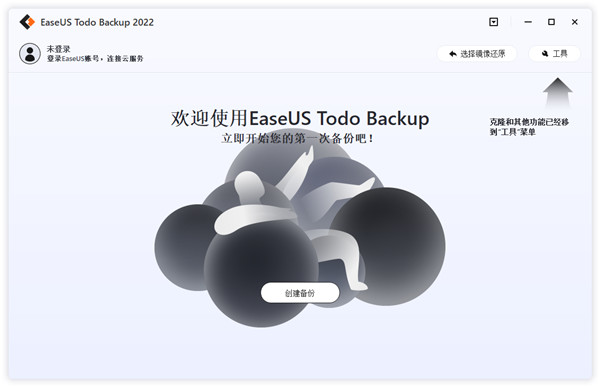
使用AES256数据加密保护您的机密信息,可用于您的备份任务。
2、非现场复制
除备份目标外,还要为ftp服务器创建非现场副本。
3、与GPT / UEFI兼容
为64位Windows系统创建WinPE可启动媒体,该系统驻留在GPT上以启动PC并从中恢复数据。
4、虚拟化支持
支持P2V复制,P2V恢复,并将物理图像格式(.pbd)转换为虚拟图像格式(.vmdk或.vhd)。
5、多个备份目标
将备份发送到多种目标介质:磁带驱动器,CD / DVD,硬盘驱动器(大容量磁盘),iSCSI设备,NAS,DAS或网络位置。
6、浏览图像文件
在Windows文件资源管理器中浏览备份映像 在计算机周围自由打开或移动备份文件/文件夹。
系统克隆功能将自动选择要克隆的系统和引导分区,以确保可以正常启动克隆的目标磁盘,使用“磁盘/分区克隆”,您可以手动选择整个磁盘或指定的分区进行克隆,如果在“磁盘/分区”克隆中选择了系统分区和引导分区,则结果与“系统”克隆相同。
2、是否可以将系统从物理机迁移到虚拟机?
系统传输功能可以帮助您实现这一目标,请创建系统备份映像,然后使用Todo Backup的WinPE可引导磁盘引导目标虚拟机进行还原。
3、可以在磁盘备份期间使用计算机工作吗?
是。当软件开始备份磁盘时,它将首先制作磁盘当前状态的快照,快照之前的数据将被备份,快照之后的数据将不被备份。
4、保存图像文件需要多少空间?
创建备份映像之前,您可以根据所选数据的大小来估计保存映像所需的空间,例如,如果所选数据为500GB,则最好确保目标位置具有大约500GB的可用空间。
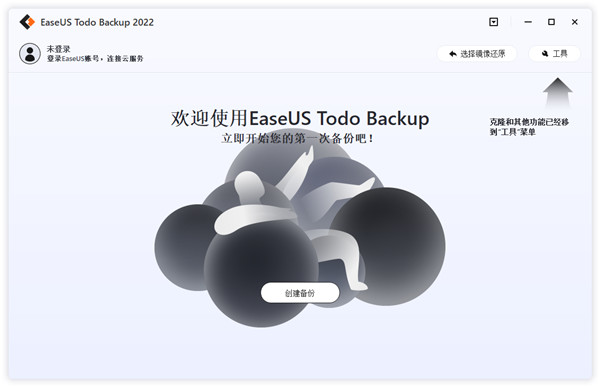
easeus todo backup home特色
1、磁盘/分区备份备份整个磁盘,尤其是系统驱动器(C驱动器)或分区。请记住使用“备份清理”删除过时的备份映像以节省磁盘空间。
2、文件备份
备份特定文件/文件夹或文件类型:文档,图片,音乐,电子邮件,应用程序,视频,财务文件等。
3、系统备份
系统备份可备份当前系统运行所需的所有内容。从导航栏中选择系统备份,然后单击“继续”执行备份。如果您的计算机遇到系统故障或崩溃,只需恢复系统备份映像以使其像以前一样运行。
4、磁盘/分区克隆
将硬盘/分区上的所有数据迁移或复制到另一个数据以升级或更换硬盘驱动器。选择要传输到的源磁盘/分区和目标磁盘/分区。
5、系统克隆
将系统克隆或迁移到新的硬盘驱动器或计算机,而无需重新安装系统和应用程序。确保目标驱动器上未分配空间的容量大于引导和系统分区的总大小。
6、邮件备份
备份电子邮件; 包括Microsoft Outlook或Outlook Express中的收件箱,发件箱,已删除的邮件,草稿,日历活动,联系人和备注。
7、SQL备份
Microsoft SQL Server 2016/2014/2012/2008 R2 / 2008/2005的热备份解决方案。从SQL Server数据库或其事务日志中复制数据和日志记录。请首先登录您的Windows帐户或超级管理员(SA)帐户以授权凭据。
8、Exchange备份
支持存储组模式或邮箱模式下的Exchange Server 2003,2007,2010,2013和2016备份,即使在群集环境下也是如此。
easeus todo backup home通用安装教程
1、在本站下载解压,得到注册机和easeus todo backup home官方版。
2、首先运行Block Host.bat ,双击exe文件进行安装,这里默认语言为简体中文,点击点击同意安装协议。
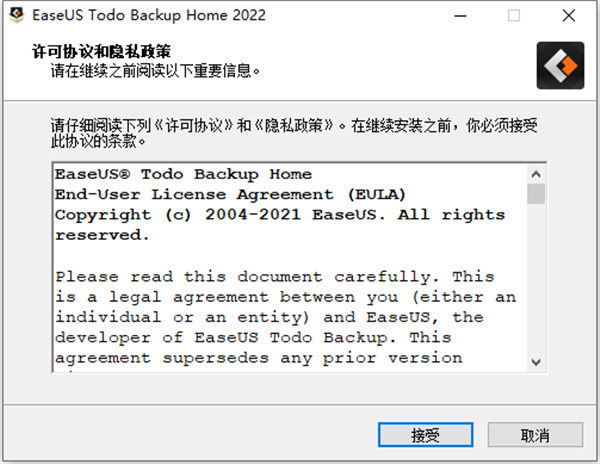
3、选择软件安装路径。
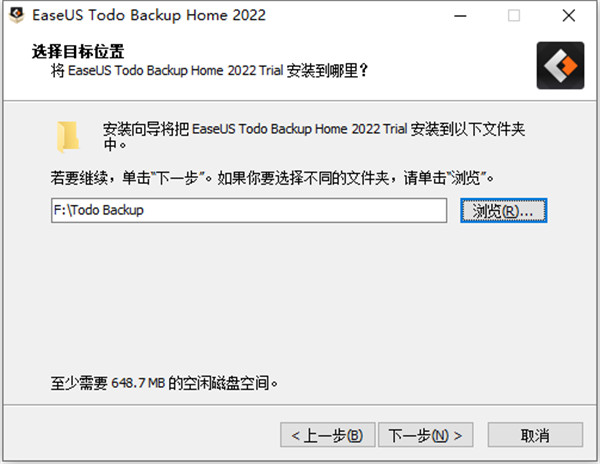
4、勾选附加任务,点击确确定,直至安装完成。
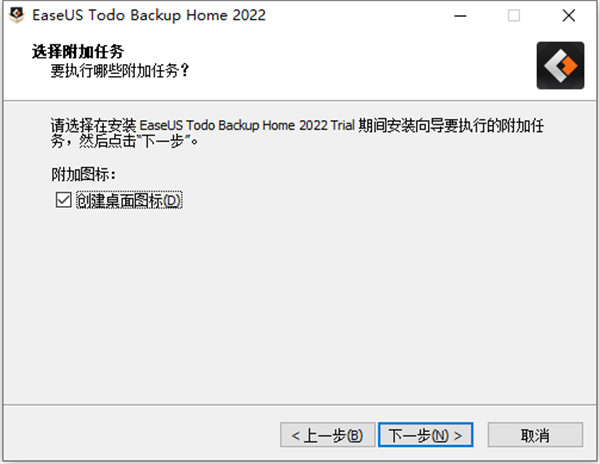
5、安装完成后先不要打开,以管理员身份运行注册机,点击【Activate】按钮即可。
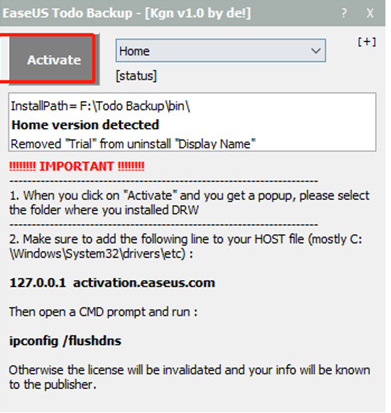
6、以上就是本次easeus todo backup home的软件安装教程,希望能对用户有帮助。
功能介绍
1、ALL全面保护通过磁盘映像备份为您的服务器,SQL和Exchange Server提供全面保护。它使备份过程尽可能简单,而不会侵犯强大的功能。
2、Fully定制的备份策略
为一个任务配置不同的备份计划,并根据您喜欢的任何计划运行它。或者对不同的数据集使用单个备份计划。实施复杂的备份策略从未如此简单。
3、command线路备份
直接从命令行创建和执行备份任务。命令行备份支持磁盘/分区和系统备份。
4、内置备份管理
使用可供购买的EaseUS备份中心从单个位置远程创建,部署和执行备份作业到多个系统,以增强Todo Backup Advanced Server。
5、HOT备份
在用户可以主动访问数据的同时运行备份任务,而无需关闭或中断应用程序进程。
6、Support备份到云
支持将文件/ Outlook / Exchange / SQL备份到流行的云存储服务,如OneDrive,Google Drive和Dropbox。释放磁盘空间并增加可访问性。
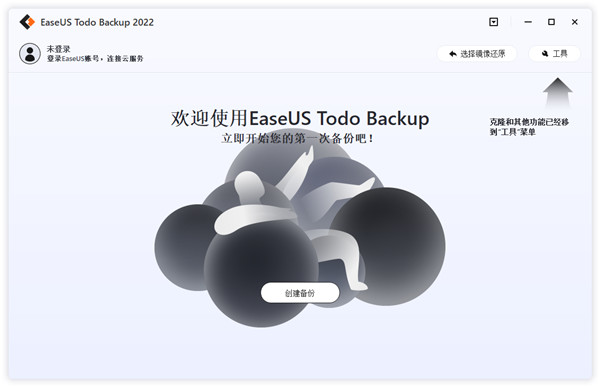
软件亮点
1、图像加密使用AES256数据加密保护您的机密信息,可用于您的备份任务。
2、非现场复制
除备份目标外,还要为ftp服务器创建非现场副本。
3、与GPT / UEFI兼容
为64位Windows系统创建WinPE可启动媒体,该系统驻留在GPT上以启动PC并从中恢复数据。
4、虚拟化支持
支持P2V复制,P2V恢复,并将物理图像格式(.pbd)转换为虚拟图像格式(.vmdk或.vhd)。
5、多个备份目标
将备份发送到多种目标介质:磁带驱动器,CD / DVD,硬盘驱动器(大容量磁盘),iSCSI设备,NAS,DAS或网络位置。
6、浏览图像文件
在Windows文件资源管理器中浏览备份映像 在计算机周围自由打开或移动备份文件/文件夹。
常见问题
1、系统克隆和磁盘克隆有什么区别?系统克隆功能将自动选择要克隆的系统和引导分区,以确保可以正常启动克隆的目标磁盘,使用“磁盘/分区克隆”,您可以手动选择整个磁盘或指定的分区进行克隆,如果在“磁盘/分区”克隆中选择了系统分区和引导分区,则结果与“系统”克隆相同。
2、是否可以将系统从物理机迁移到虚拟机?
系统传输功能可以帮助您实现这一目标,请创建系统备份映像,然后使用Todo Backup的WinPE可引导磁盘引导目标虚拟机进行还原。
3、可以在磁盘备份期间使用计算机工作吗?
是。当软件开始备份磁盘时,它将首先制作磁盘当前状态的快照,快照之前的数据将被备份,快照之后的数据将不被备份。
4、保存图像文件需要多少空间?
创建备份映像之前,您可以根据所选数据的大小来估计保存映像所需的空间,例如,如果所选数据为500GB,则最好确保目标位置具有大约500GB的可用空间。
其他版本
猜您喜欢

- 电脑数据备份软件合集
- 数据备份软件,是指通过软件的控制方式将数据有规律的进行存储备份,以便于在企业数据出现问题的时候,及时进行相应的恢复。特别是对于那些长期依赖电脑存储数据的朋友,数据备份软件更是必不可少! 小编整理了电脑数据备份软件合集,如果你需要一个数据备份软件来帮助你,赶紧进来看一看吧!
-

uranium backup 9(数据备份工具) v9.9.1.7483 备份还原 / 50.15M
-

easeus todo backup home(数据备份) v16.3.0 备份还原 / 162.37M
-
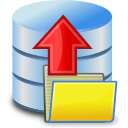
-

AOMEI Backupper(数据备份还原工具) v7.4.2官方版 备份还原 / 137.13M
-

Coolmuster Android Backup Manager(安卓数据备份工具) v3.0.25 备份还原 / 20.92M
-

MiniTool ShadowMaker数据备份工具 v4.4.0 备份还原 / 420.95M
同类软件
网友评论
共0条评论(您的评论需要经过审核才能显示)
分类列表
类似软件
-
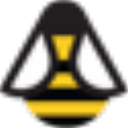
PickMeApp官方版 v5.4.4 备份还原 / 9.75M
-

-
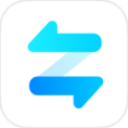
小米PC换机助手官方版 v1.0.2.22s 备份还原 / 29.18M
-

MiniTool ShadowMaker数据备份工具 v4.4.0 备份还原 / 420.95M
-

MaxDOS工具箱 v9.3 操作系统 / 11.74M
精彩发现
换一换专题推荐
本类排行
月排行总排行


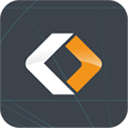


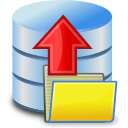






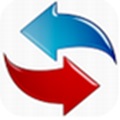



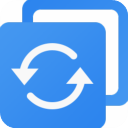






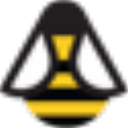

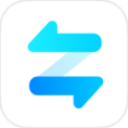













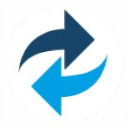




 赣公网安备 36010602000087号
赣公网安备 36010602000087号